คำถาม
ปัญหา: วิธีถอนการติดตั้ง Win Speedup 2018
สวัสดี. ฉันสังเกตเห็นกิจกรรมที่น่าสงสัยของโปรแกรม Speedup 2018 บนคอมพิวเตอร์ของฉัน ฉันไม่รู้ว่ามันมาจากไหนเพราะฉันไม่เคยดาวน์โหลด มันทำการสแกนและบอกฉันว่าพีซีของฉันเสียหายอย่างหนัก อย่างไรก็ตาม คอมพิวเตอร์ของฉันทำงานได้อย่างราบรื่น ดังนั้นฉันจึงไม่คิดว่านี่เป็นเรื่องจริง ด้วยเหตุผลบางอย่าง กระบวนการถอนการติดตั้งล้มเหลวทุกครั้งที่ฉันลอง และฉันต้องการกำจัดมันโดยเร็ว กรุณาช่วย!
เฉลยคำตอบ
Win Speedup 2018 นำเสนอเป็นเครื่องมือเพิ่มประสิทธิภาพระบบและตัวล้างรีจิสทรีที่สามารถกำจัดขยะทั้งหมดออกจากพีซีและทำให้ทำงานเร็วขึ้น อย่างไรก็ตาม ผู้เชี่ยวชาญด้านความปลอดภัยตั้งข้อสังเกตว่าเครื่องมือเพิ่มประสิทธิภาพนี้ไม่ใช่คอมพิวเตอร์ของแท้ทั้งหมดและแทบไม่มีประโยชน์ต่อคอมพิวเตอร์แต่อย่างใด
Win Speedup 2018 ถือเป็นโปรแกรมที่อาจไม่พึงประสงค์[1] เมื่อเข้าสู่เครื่องของผู้ใช้โดยไม่ได้รับอนุญาต ผู้สร้าง PUP มักใช้การรวมซอฟต์แวร์เข้าด้วยกัน[2] – เทคนิคการตลาดหลอกลวงที่ช่วยให้นักพัฒนาซอฟต์แวร์ฟรีติดตั้งส่วนประกอบเพิ่มเติมพร้อมกับแอปพลิเคชันที่ต้องการ
ดังนั้น ถ้าคุณต้องการหลีกเลี่ยงแอปพลิเคชันดังกล่าว คุณควรเลือกโหมดการติดตั้งขั้นสูงหรือแบบกำหนดเองเสมอ เมื่อได้รับแจ้ง ให้ลบเครื่องหมายถูกทั้งหมดโดยส่วนเสริม แถบเครื่องมือ[3] ยูทิลิตี้การเพิ่มประสิทธิภาพและซอฟต์แวร์ไร้ประโยชน์ที่คล้ายกัน
มันไปโดยไม่บอกว่าโปรแกรมส่วนใหญ่ที่แจกจ่ายผ่านการรวมกลุ่มนั้นค่อนข้างไร้ประโยชน์และแสวงหาผลประโยชน์ทางการเงินเท่านั้น Win Speedup 2018 นั้นแม่นยำและจะเกิดขึ้นกับการสแกนอัตโนมัติหลายครั้งและแน่นอนว่าพบปัญหามากมายกับคอมพิวเตอร์
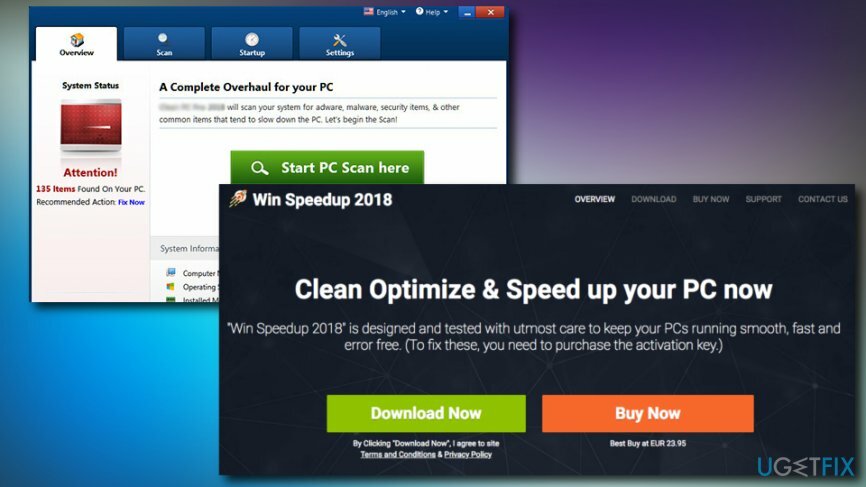
ปัญหาคือปัญหาที่ตรวจพบนั้นเล็กน้อยและไม่ส่งผลต่อประสิทธิภาพของคอมพิวเตอร์ในทางใดทางหนึ่ง ตัวอย่างเช่น คุกกี้ของ Google อาจถูกทำเครื่องหมายเพื่อลบ "เพื่อเพิ่มความเร็ว" พีซี
ไฟล์ที่แนะนำอีกส่วนที่จะลบคือรีจิสทรีของ Windows[4] รายการ. รีจิสทรีคือชุดของฐานข้อมูลที่เก็บข้อมูลทั้งหมดเกี่ยวกับการตั้งค่าสำหรับระบบปฏิบัติการ Microsoft Windows บางครั้ง ไฟล์ขนาดเล็กเหล่านี้อาจล้าสมัย ถูกลบอย่างไม่ถูกต้อง หรือเสียหาย
อย่างไรก็ตาม ไม่แนะนำให้ลบหรือแก้ไขรายการรีจิสตรี เนื่องจากอาจส่งผลเสียต่อการทำงานของระบบปฏิบัติการที่ถูกต้อง นอกจากนี้ ไฟล์เหล่านี้ใช้พื้นที่เพียงไม่กี่กิโลไบต์ และจะไม่ส่งผลต่อความเร็วคอมพิวเตอร์ของคุณ
ในที่สุด เอ็นจิ้น AV บางตัวตรวจพบ Win Speedup 2018 เป็น PUP[5] ดังนั้น คุณควรถอนการติดตั้ง Win Speedup 2018 เนื่องจากแทบจะไม่สามารถก่อให้เกิดประโยชน์ใดๆ กับคอมพิวเตอร์ของคุณได้ ผู้เชี่ยวชาญด้านความปลอดภัยของเราได้เตรียมคำแนะนำโดยละเอียดเกี่ยวกับวิธีการลบออก ดังนั้นโปรดอ่านด้านล่าง
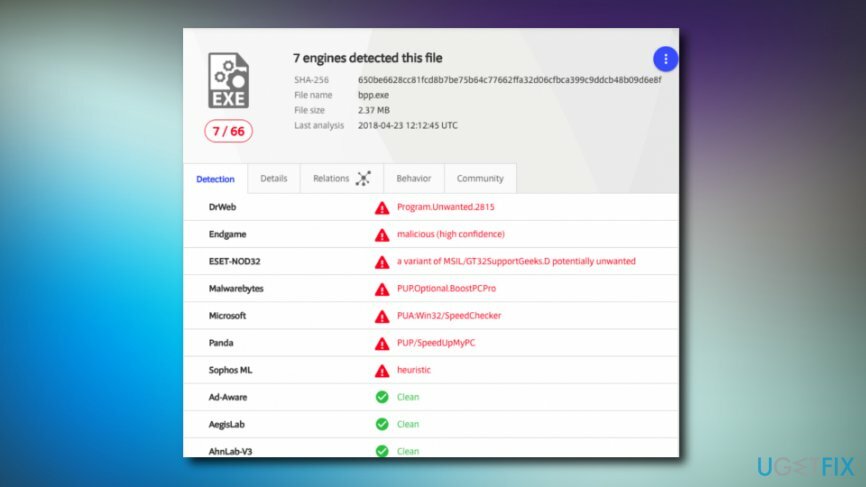
ขั้นตอนที่ 1. ถอนการติดตั้ง Win Speedup 2018 โดยใช้ซอฟต์แวร์ระดับมืออาชีพ
หากต้องการถอนการติดตั้งไฟล์เหล่านี้ คุณต้องซื้อ. เวอร์ชันลิขสิทธิ์ Reimage Reimage ถอนการติดตั้งซอฟต์แวร์
เนื่องจาก Win Speedup 2018 เข้ามาอย่างหลอกลวงในเครื่องของคุณ มันจึงสามารถแทรกโปรแกรมเพิ่มเติมโดยไม่ได้รับอนุญาตจากคุณ นอกจากนี้ โปรแกรมอาจเรียกใช้หลายกระบวนการในตัวจัดการงาน หรือแม้แต่ป้องกันการเอาออก
ดังนั้น เราขอแนะนำให้คุณดาวน์โหลดและติดตั้ง Reimage. ซอฟต์แวร์ความปลอดภัยนี้ขับเคลื่อนโดยเอ็นจิ้นแอนตี้ไวรัส Avira-AntiVir ซึ่งสามารถค้นหาโปรแกรมที่ไม่ต้องการและกำจัดมันได้อย่างง่ายดาย
หากยังไม่ได้เพิ่ม Win Speedup 2018 ลงในฐานข้อมูลของโปรแกรมป้องกันไวรัสทั้งหมด โปรแกรมจะตรวจไม่พบแอป ในกรณีนี้ เราแนะนำให้ลองใช้ยูทิลิตี้การลบซอฟต์แวร์ โปรแกรมถอนการติดตั้งที่สมบูรณ์แบบ. ซอฟต์แวร์นี้จะช่วยให้แน่ใจว่ารายการรีจิสตรีทั้งหมดที่เกี่ยวข้องกับ Win Speedup 2018 จะถูกลบออกเช่นกัน
ขั้นตอนที่ 2. สิ้นสุด Win Speedup 2018 ผ่านตัวจัดการงาน
หากต้องการถอนการติดตั้งไฟล์เหล่านี้ คุณต้องซื้อ. เวอร์ชันลิขสิทธิ์ Reimage Reimage ถอนการติดตั้งซอฟต์แวร์
- กด Ctrl + Shift + Del ที่จะเปิด ผู้จัดการงาน
- ค้นหากระบวนการ Win Speedup 2018 ในรายการ
- คลิกขวา แล้วกด งานสิ้นสุด
ขั้นตอนที่ 3 ถอนการติดตั้ง PUP ผ่านแผงควบคุม
หากต้องการถอนการติดตั้งไฟล์เหล่านี้ คุณต้องซื้อ. เวอร์ชันลิขสิทธิ์ Reimage Reimage ถอนการติดตั้งซอฟต์แวร์
โปรแกรมที่ถูกกฎหมายส่วนใหญ่มีโปรแกรมถอนการติดตั้งอยู่ภายในโฟลเดอร์การติดตั้ง อย่างไรก็ตาม โปรแกรมหลอกลวงมักไม่มีคุณลักษณะนี้ ดังนั้น คุณจะต้องลบ Win Speedup 2018 ด้วยตนเอง:
- คลิกขวา บน เริ่ม ปุ่มและเลือก แผงควบคุม
- ไปที่ แอพและคุณสมบัติ
- ค้นหา Win Speedup 2018
- คลิกขวา บนนั้น กด ถอนการติดตั้ง แล้วทำตามคำแนะนำบนหน้าจอ
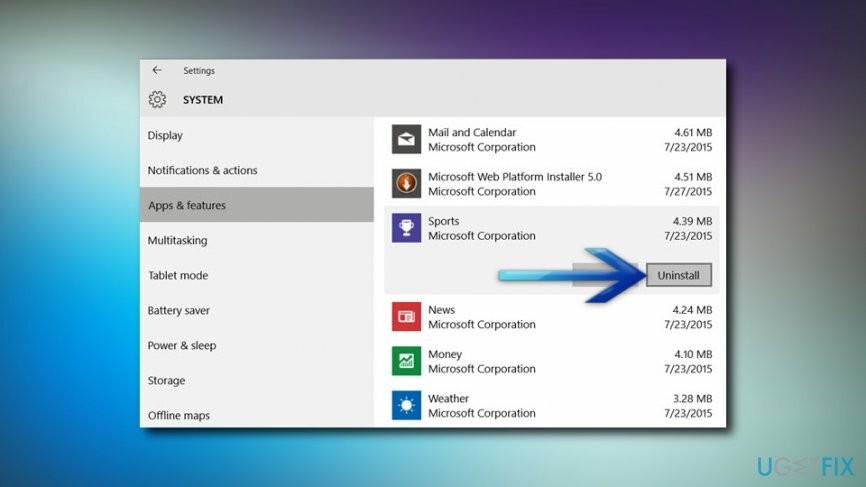
ขั้นตอนที่ 4 ตรวจสอบให้แน่ใจว่าไม่มีไฟล์ยังคงอยู่ในระบบ
หากต้องการถอนการติดตั้งไฟล์เหล่านี้ คุณต้องซื้อ. เวอร์ชันลิขสิทธิ์ Reimage Reimage ถอนการติดตั้งซอฟต์แวร์
ทันทีที่คุณถอนการติดตั้ง Win Speedup 2018 คุณต้องตรวจสอบให้แน่ใจว่าไม่มีไฟล์เพิ่มเติมที่เชื่อมต่ออยู่ในคอมพิวเตอร์ของคุณ
- กด วิน + อี บนแป้นพิมพ์ของคุณเพื่อเปิด File Explorer
- คลิก ดู แล้วก็ ตัวเลือก
- ทำเครื่องหมาย แสดงไฟล์ โฟลเดอร์ และไดรฟ์ที่ซ่อนอยู่
- ถัดไป กด คีย์ Windows + R เพื่อเปิด วิ่ง กล่องโต้ตอบ
- พิมพ์ regedit แล้วแตะ เข้า
- คลิกที่ แก้ไข แล้วก็ ค้นหาต่อไป
- พิมพ์ Win Speedup 2018 แล้วคลิก ค้นหาต่อไป
- หากพบไฟล์ที่เหลืออยู่ ให้ลบออก (เคล็ดลับ: ตรวจสอบให้แน่ใจว่าไฟล์นั้นเป็นของโปรแกรมที่ไม่ต้องการโดยการตรวจสอบตำแหน่ง)
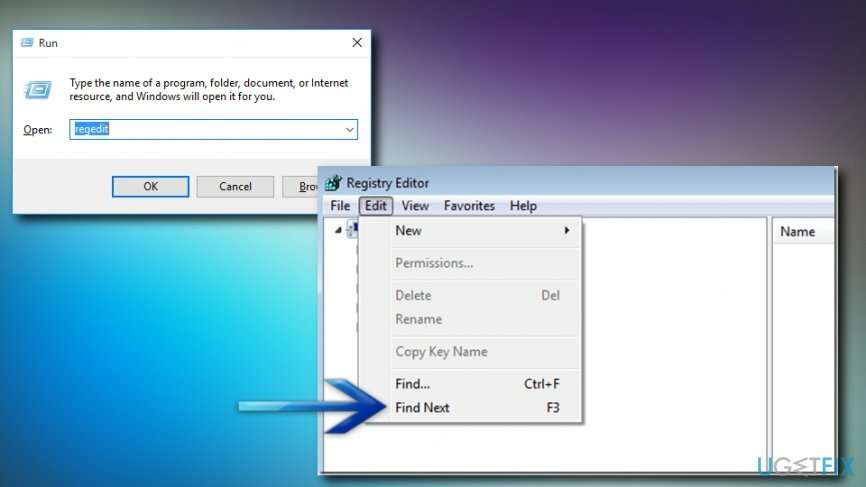
กำจัดโปรแกรมด้วยการคลิกเพียงครั้งเดียว
คุณสามารถถอนการติดตั้งโปรแกรมนี้ได้โดยใช้คำแนะนำทีละขั้นตอนที่นำเสนอโดยผู้เชี่ยวชาญ ugetfix.com เพื่อประหยัดเวลาของคุณ เราได้เลือกเครื่องมือที่จะช่วยให้คุณทำงานนี้โดยอัตโนมัติ หากคุณกำลังรีบหรือถ้าคุณรู้สึกว่าคุณไม่มีประสบการณ์มากพอที่จะถอนการติดตั้งโปรแกรมด้วยตัวเอง อย่าลังเลที่จะใช้วิธีแก้ไขปัญหาเหล่านี้:
เสนอ
ทำมันตอนนี้!
ดาวน์โหลดซอฟต์แวร์ลบความสุข
รับประกัน
ทำมันตอนนี้!
ดาวน์โหลดซอฟต์แวร์ลบความสุข
รับประกัน
หากคุณไม่สามารถถอนการติดตั้งโปรแกรมโดยใช้ Reimage โปรดแจ้งให้ทีมสนับสนุนของเราทราบเกี่ยวกับปัญหาของคุณ ตรวจสอบให้แน่ใจว่าคุณให้รายละเอียดมากที่สุด โปรดแจ้งให้เราทราบรายละเอียดทั้งหมดที่คุณคิดว่าเราควรรู้เกี่ยวกับปัญหาของคุณ
กระบวนการซ่อมแซมที่ได้รับสิทธิบัตรนี้ใช้ฐานข้อมูล 25 ล้านส่วนประกอบที่สามารถแทนที่ไฟล์ที่เสียหายหรือสูญหายในคอมพิวเตอร์ของผู้ใช้
ในการซ่อมแซมระบบที่เสียหาย คุณต้องซื้อ. เวอร์ชันลิขสิทธิ์ Reimage เครื่องมือกำจัดมัลแวร์

VPN เป็นสิ่งสำคัญเมื่อพูดถึง ความเป็นส่วนตัวของผู้ใช้. เครื่องมือติดตามออนไลน์ เช่น คุกกี้ ไม่เพียงแต่สามารถใช้ได้โดยแพลตฟอร์มโซเชียลมีเดียและเว็บไซต์อื่นๆ แต่ยังรวมถึงผู้ให้บริการอินเทอร์เน็ตและรัฐบาลของคุณด้วย แม้ว่าคุณจะใช้การตั้งค่าที่ปลอดภัยที่สุดผ่านเว็บเบราว์เซอร์ของคุณ คุณยังคงสามารถติดตามผ่านแอพที่เชื่อมต่อกับอินเทอร์เน็ตได้ นอกจากนี้ เบราว์เซอร์ที่เน้นความเป็นส่วนตัว เช่น Tor ไม่ใช่ตัวเลือกที่ดีที่สุดเนื่องจากความเร็วในการเชื่อมต่อลดลง ทางออกที่ดีที่สุดสำหรับความเป็นส่วนตัวสูงสุดของคุณคือ อินเทอร์เน็ตส่วนตัว – ไม่เปิดเผยตัวตนและปลอดภัยทางออนไลน์
ซอฟต์แวร์กู้คืนข้อมูลเป็นหนึ่งในตัวเลือกที่สามารถช่วยคุณได้ กู้คืนไฟล์ของคุณ. เมื่อคุณลบไฟล์ ไฟล์จะไม่หายไปในอากาศ – ไฟล์จะยังคงอยู่ในระบบของคุณตราบเท่าที่ไม่มีการเขียนข้อมูลใหม่ไว้ด้านบน การกู้คืนข้อมูล Pro เป็นซอฟต์แวร์กู้คืนข้อมูลที่ค้นหาสำเนาการทำงานของไฟล์ที่ถูกลบภายในฮาร์ดไดรฟ์ของคุณ ด้วยการใช้เครื่องมือนี้ คุณสามารถป้องกันการสูญเสียเอกสารที่มีค่า งานโรงเรียน รูปภาพส่วนตัว และไฟล์สำคัญอื่นๆ